Como transformar seu PC em um console de jogo
Jogos de PC são ótimos, mas será que podem competir com jogos de console? Afinal, um PC não pode realmente substituir um console como o Xbox Series X ou PS5, pode?
Bem, talvez possa. Aqui está tudo o que você precisa saber sobre como transformar seu PC em um console de jogos.
Você pode transformar seu PC em um console de jogo real?
Se você está procurando uma maneira de transformar seu PC em um Xbox One ou PS4, a resposta é não. Não há como transformar seu PC em um console de jogos que execute jogos do Xbox One ou PlayStation 4.
Apesar disso, você ainda tem opções para transformar seu computador no que você pode chamar de um console de jogos para PC. Para fazer isso, você precisa:
- Um computador capaz de executar sistemas operacionais modernos, como Windows ou Linux
- Placa GPU ou GFX adequada
- Cabo HDMI para conectar seu PC a uma TV
- Controladores de jogos de qualidade
- Steam: para a interface em estilo de console, praticamente a única opção é Steam
Vamos expandir essa lista para prepará-lo para converter um PC padrão em um console de jogos para PC dedicado.
Seu PC pode rodar jogos em nível de console?
Primeiro, você precisa ter certeza de que seu computador está à altura da tarefa. Pode ser um desktop, laptop ou até mesmo um HTPC de construção própria . Não importa, desde que possa rodar os jogos que você deseja jogar.
Embora praticamente qualquer computador execute um videogame, alguns hardwares mais antigos podem causar problemas. Por exemplo, CPUs antigas e unidades de disco rígido antigas e trêmulas resultarão em uma experiência decepcionante de console de jogos para PC.
Portanto, opte por hardware novo ou recente:
- CPU: um PC com processador Intel Core i5 ou AMD Ryzen 5 ou posterior
- RAM: seu sistema deve ter pelo menos 8 GB de RAM DDR4
- Armazenamento: use um SSD SATA ou, para obter o melhor desempenho, um NVMe slimline ou drive SATA 3 M.2, com 1 TB de armazenamento
- GPU: este é um tópico controverso, mas como regra geral, vise obter o melhor desempenho da placa de vídeo mais adequada para sua placa-mãe
Deseja revisar seriamente seu PC para jogos? Essas atualizações irão melhorar ao máximo o desempenho do PC . Se você estiver com orçamento limitado, nosso guia para as melhores placas gráficas acessíveis o ajudará.
Instale um sistema operacional em seu console de jogos para PC
É mais do que provável que você esteja planejando usar o Windows como console de jogos para PC. Afinal, se você estiver usando um PC existente, provavelmente já tem uma licença.
Mas se você estiver construindo seu console de jogos para PC do zero, provavelmente não terá uma cópia do Windows para usar. A alternativa? Linux.
O Linux é gratuito, não requer licença paga. Enquanto o Windows 10 custará cerca de US $ 100, distribuições Linux como Ubuntu, Linux Mint, Arch Linux e outras não custam nada.
Embora o Steam funcione bem no Linux, você também pode optar pelo SteamOS para economizar tempo. Esta é uma versão do Linux com Steam integrado, destinada especificamente para jogos.
Observe que a execução de jogos no Linux destinados ao Windows trará vários desafios que podem tornar a experiência de jogo mais lenta.
Use o modo Steam Big Picture para a interface do console de jogos do seu PC
Quer você opte pelo Windows, Ubuntu ou alguma outra distro, ou SteamOS, você estará contando com o Steam para jogos.
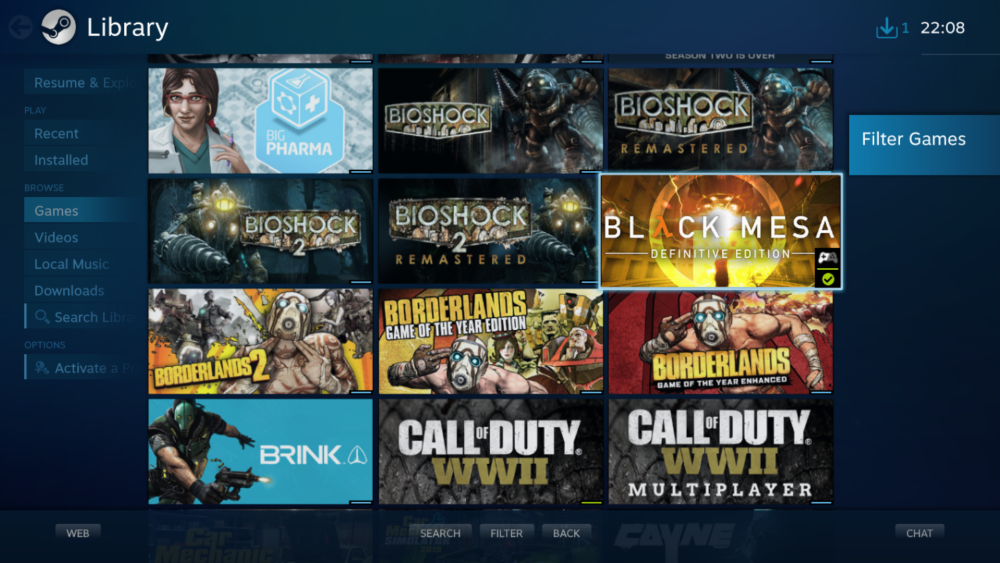
Afinal, é o maior serviço de distribuição digital de jogos que existe. Você pode comprar jogos, desbloquear conquistas e se comunicar com outros jogadores. Existe a opção de obter capturas de tela, comprar DLC, e os jogos no Steam são compatíveis com quase qualquer controlador de jogo que você deseja usar.
Para a melhor experiência em jogos de console de PC, no entanto, use o Steam no modo Big Picture. Esta é uma interface de usuário semelhante a um console para PC, não muito diferente da encontrada no Xbox Series X ou PlayStation 5. Use-a para percorrer sua biblioteca, instalar jogos e iniciá-los.
Encontre os melhores controladores e um teclado sem fio
Com a configuração do seu hardware, você precisará de algo para brincar. Pode ser um controlador USB ou sem fio, ou um teclado e mouse. É claro que dependerá dos tipos de jogos que você deseja jogar.

Os controladores de outros consoles devem funcionar bem no console de jogos do PC. Escolha um controlador, Google em relação ao sistema operacional escolhido — você logo saberá se eles são compatíveis.
Em vez de fornecer uma lista exaustiva de consoles dos últimos 20 anos, é mais simples escolher um controlador. Para economizar tempo, produzimos guias sobre como conectar os controladores do Xbox One e Playstation 4 a um PC com Windows.
Conecte o console do PC à TV
Se você atingiu esse estágio, está pronto para conectar o console de jogos do PC à TV. As opções aqui dependem das saídas em oferta de seu laptop ou computador desktop.
Com um cabo HDMI
A opção de cabo HDMI é a mais óbvia. A grande maioria das TVs agora vem com HDMI como a opção principal (se não a única), e os cabos HDMI são muito mais acessíveis do que há alguns anos. Tudo o que você precisa fazer é conectar a saída HDMI do computador à TV e, em seguida, selecionar o canal HDMI na TV.
Usando um laptop como console de jogos para PC? Você precisará desviar a saída de vídeo para a TV, em vez do display embutido.
- Pressione Windows + P
- No painel Projeto, selecione Duplicar para obter os melhores resultados
A segunda tela só pode ser usada, mas não costuma funcionar tão bem.
Com outros cabos
A menos que você esteja usando um computador antigo (e evitando jogos de geração atual), provavelmente não precisará de nenhum outro cabo além do HDMI. No entanto, muitas TVs ainda têm conectores VGA, conectores DVI e conectores RGB. Se uma nova TV não se adequar ao seu orçamento, você pode encontrar adaptadores para converter o sinal HDMI em algo que sua TV possa exibir.
Normalmente, isso vai dar certo, mas com os cabos errados pode se tornar um pesadelo.
Streaming e jogos na nuvem
Nós examinamos principalmente como transformar um PC físico em um console de jogos usando o Steam. Na maior parte, esta é a melhor opção, mas existem alternativas no reino dos jogos em nuvem.
São serviços baseados em assinatura que permitem que você jogue jogos de alta qualidade em qualquer computador, independentemente de suas especificações. Se um computador pode executar um sistema operacional e navegador atuais e você tem Internet de banda larga, os jogos na nuvem podem ser apreciados.
Os serviços de jogos em nuvem têm interfaces de usuário semelhantes a console, então tudo que você precisa fazer é conectar um controlador de jogo e jogar! Está faltando um jogo específico no console de jogos do PC? Um serviço de jogos em nuvem pode ser a resposta.
Os principais serviços de jogos em nuvem incluem:
- GeForce Now
- Google Stadia
- Projeto xCloud
Não gosta disso? Não é um problema. Você também pode fazer streaming de jogos em sua casa usando o Steam In-Home Streaming . Os jogos são executados no seu PC, mas podem ser reproduzidos em qualquer outro dispositivo compatível, PC ou celular. Os aplicativos estão disponíveis para Android e iOS.
Sim, você pode usar seu PC como um console de jogo
Quer você tenha um PC de última geração ou um sistema mais adequado para jogos em nuvem, você pode usar seu computador como um console de jogos. Pode exigir um orçamento inteligente para hardware extra ou para pagar uma assinatura de jogo, mas é uma proposta cada vez mais realista.
Com a configuração certa, controladores decentes e uma TV inteligente – sem mencionar o áudio adequado – seu PC pode oferecer a experiência completa de console de jogo.

